Jak opravit chybu 0xc1900223 při aktualizaci Windows 10
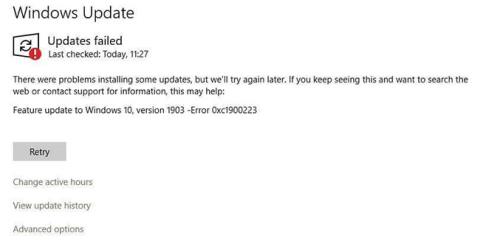
Při pokusu o aktualizaci instalace systému Windows 10 se může objevit chyba 0xc1900223, zejména s aktualizacemi funkcí, jako je v1903 nebo v1909.
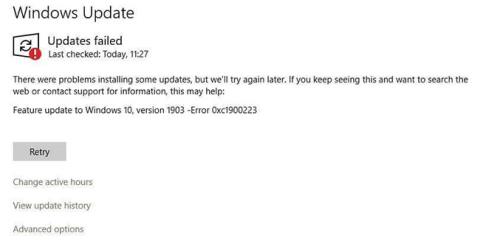
Při pokusu o aktualizaci instalace systému Windows 10 se může objevit chyba 0xc1900223, zejména s aktualizacemi funkcí, jako je v1903 nebo v1909.
Podle společnosti Microsoft chyba 0xc1900223 znamená, že došlo k problému se stahováním a instalací vybrané aktualizace. Windows Update to zkusí znovu později a v tuto chvíli nemusíte nic dělat. Chyba se však nadále vyskytuje při každém pokusu o instalaci aktualizace.
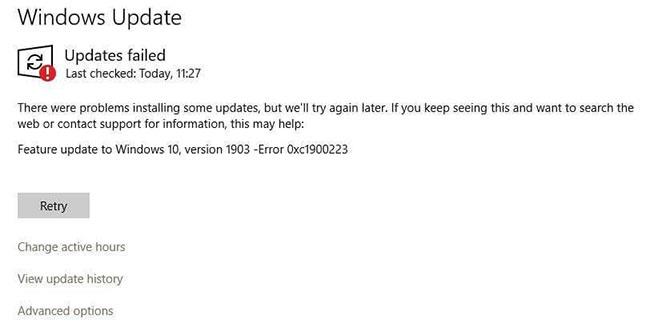
Při pokusu o aktualizaci instalace systému Windows 10 se může zobrazit chyba 0xc1900223
Obslužný program SetupDiag zaznamená tuto chybu:
Error: SetupDiag reports abrupt down-level failure.
Last Operation: Finalize
Error: 0xC1900223 - 0x20009
LogEntry: Error MOUPG CSetupManager :: ExecutePreDownloadMode (8491): Result = 0xC1900223Běžné metody odstraňování problémů se službou Windows Update nemusí tuto chybu opravit. Tento článek vám řekne, jak zabránit chybě 0xc1900223 v systému Windows 10.
Opravte chybu 0xc1900223 ve Windows 10
Pokud se váš počítač nemůže připojit k serveru Microsoft Update nebo jeho síti pro doručování obsahu, může dojít k chybě 0xc1900223. K tomu může dojít, pokud jste dříve zablokovali řadu adres serveru Microsoft nebo použili specializovaný program, který zapisuje do souboru Windows HOSTS. K této chybě může také dojít, pokud k blokování webových adres třetích stran využijete vyhrazený server DNS .
1. Zakažte software VPN
Software VPN může někdy narušovat proces Windows Update. Pokud pro připojení k pracovní síti používáte připojení VPN, odpojte se od sítě a deaktivujte software VPN (je-li k dispozici), poté zkuste provést upgrade znovu.
2. Přejmenujte soubor HOSTS (dočasně)
Pokud deaktivace softwaru VPN nepomůže nebo pokud VPN nepoužíváte, zkuste přejmenovat soubor HOSTS.
Krok 1: Otevřete složku C:\Windows\System32\Drivers\Etc.
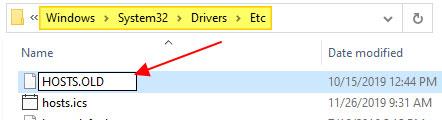
Otevřete složku C:\Windows\System32\Drivers\Etc
Krok 2: Přejmenujte soubor s názvem HOSTS na HOSTS.OLD. K přejmenování souboru budete muset mít administrátorská práva. Po zobrazení výzvy klikněte na Pokračovat .
Krok 3: Otevřete okno příkazového řádku a zadejte následující příkaz pro vymazání mezipaměti DNS systému Windows:
ipconfig /flushdnsKrok 4: Zkuste přeinstalovat aktualizace systému Windows.
Krok 5: Po dokončení přejmenujte HOSTS.OLD zpět na HOSTS. Zkontrolujte také soubor HOSTS a ujistěte se, že neblokujete adresy serveru Microsoft Update.
3. Změňte DNS resolver
Servery DNS blokující reklamy, jako je Pi-Hole, mohou způsobit chybu 0xc1900223 nebo něco podobného. Chcete-li nainstalovat aktualizace systému Windows, musíte Pi-Hole dočasně vypnout.
Pokud jste použili Pi-Hole na úrovni routeru, budete se muset vrátit k výchozímu DNS resolveru vašeho ISP nebo použít jeden z bezplatných (dočasných) DNS serverů:
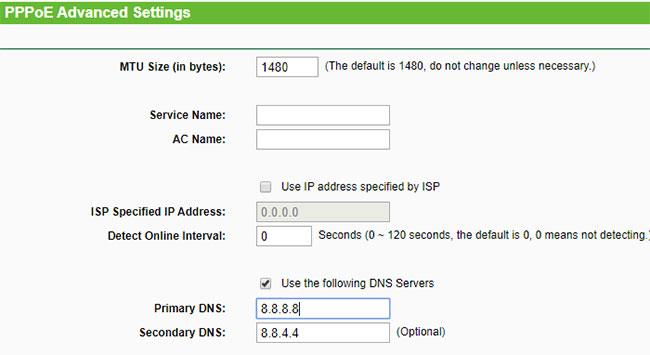
Změňte DNS resolver
A poté vymažte mezipaměť DNS systému Windows spuštěním příkazu ipconfig /flushdns z okna příkazového řádku.
Řešení pro opravu chyby 0xc1900223
Poznámka : Tato metoda nepomůže, pokud software nebo ovladače nainstalované ve vašem systému nejsou kompatibilní s aktualizací, kterou se chystáte instalovat. Pokud je konkrétní aktualizace nekompatibilní s konfigurací vašeho systému, zobrazí se na stránce nastavení služby Windows Update následující zpráva:
Známé problémy s aktualizací jsou zdokumentovány na stránkách Windows 10, verze 1909 a Windows Server, verze 1909 – Windows Release Information.
https://docs.microsoft.com/en-ca/windows/release-information/status-windows-10-1909Známé problémy nebo problémy s kompatibilitou je třeba vyřešit před instalací aktualizace pomocí Windows 10 Update Assistant nebo Media Creation Tool.
Ačkoli možná nebudete moci instalovat aktualizace funkcí (v1903, v1909 atd.) prostřednictvím kanálu Windows Update, existují alespoň dva další způsoby, jak je nainstalovat do systému.
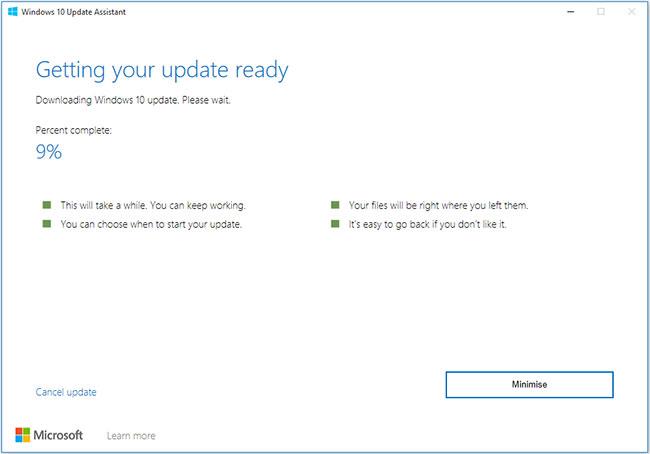
Nainstalujte aktualizace pomocí Windows 10 Update Assistant
(nebo)
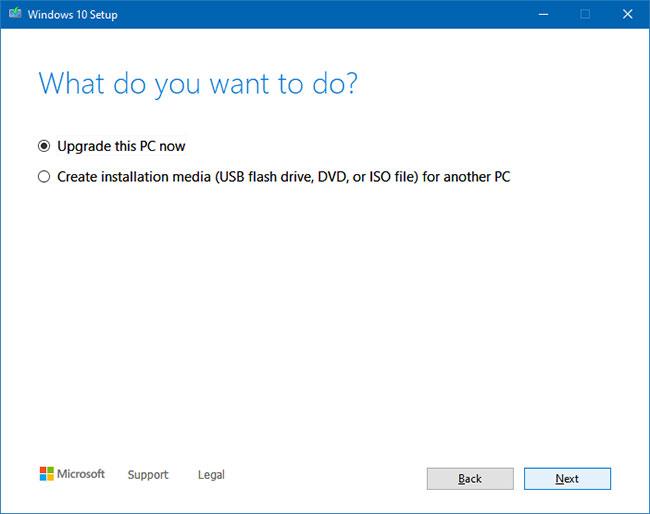
Vyberte možnost Upgradovat tento počítač nyní
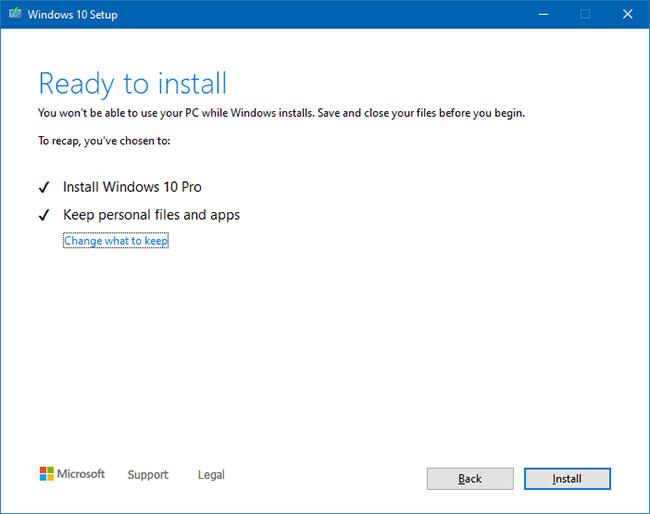
Postupujte podle pokynů na obrazovce a dokončete proces
Tím se upgraduje instalace systému Windows 10, aniž by došlo k chybě 0xc1900223.
Kiosk Mode ve Windows 10 je režim pro použití pouze 1 aplikace nebo přístupu pouze k 1 webu s uživateli typu host.
Tato příručka vám ukáže, jak změnit nebo obnovit výchozí umístění složky Camera Roll ve Windows 10.
Úprava souboru hosts může způsobit, že nebudete moci přistupovat k Internetu, pokud soubor není správně upraven. Následující článek vás provede úpravou souboru hosts ve Windows 10.
Snížení velikosti a kapacity fotografií vám usnadní jejich sdílení nebo posílání komukoli. Zejména v systému Windows 10 můžete hromadně měnit velikost fotografií pomocí několika jednoduchých kroků.
Pokud nepotřebujete zobrazovat nedávno navštívené položky a místa z důvodu bezpečnosti nebo ochrany soukromí, můžete to snadno vypnout.
Microsoft právě vydal aktualizaci Windows 10 Anniversary Update s mnoha vylepšeními a novými funkcemi. V této nové aktualizaci uvidíte spoustu změn. Od podpory stylusu Windows Ink po podporu rozšíření prohlížeče Microsoft Edge byly výrazně vylepšeny také nabídky Start a Cortana.
Jedno místo pro ovládání mnoha operací přímo na systémové liště.
V systému Windows 10 si můžete stáhnout a nainstalovat šablony zásad skupiny pro správu nastavení Microsoft Edge a tato příručka vám ukáže postup.
Tmavý režim je rozhraní s tmavým pozadím ve Windows 10, které pomáhá počítači šetřit energii baterie a snižuje dopad na oči uživatele.
Hlavní panel má omezený prostor, a pokud pravidelně pracujete s více aplikacemi, může vám rychle dojít místo na připnutí dalších oblíbených aplikací.









